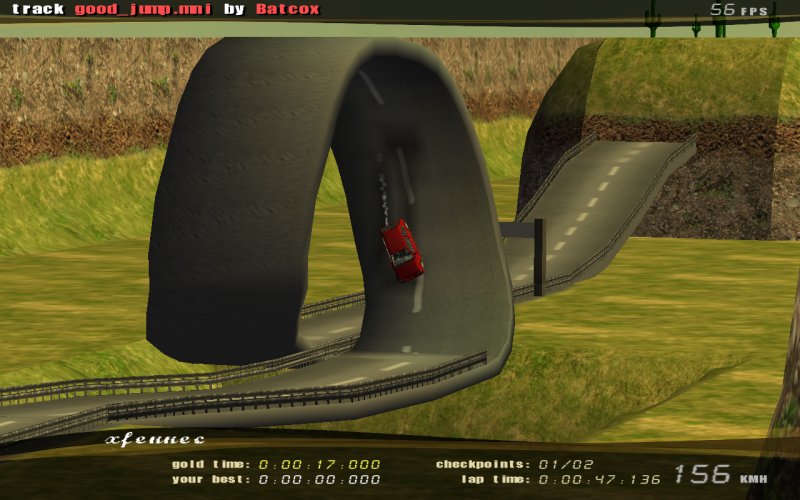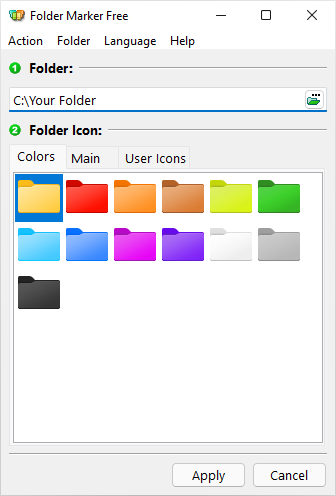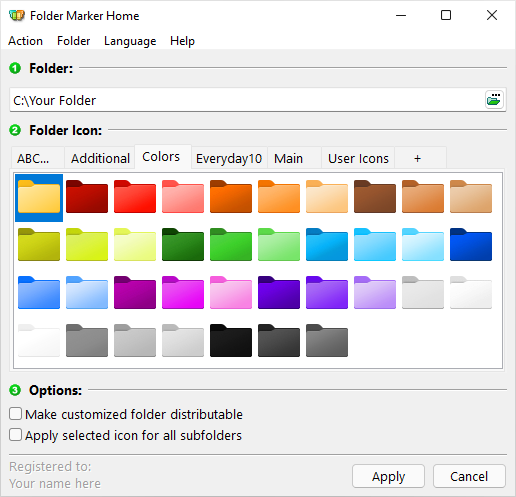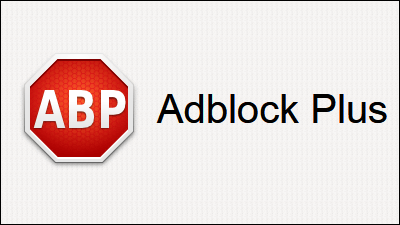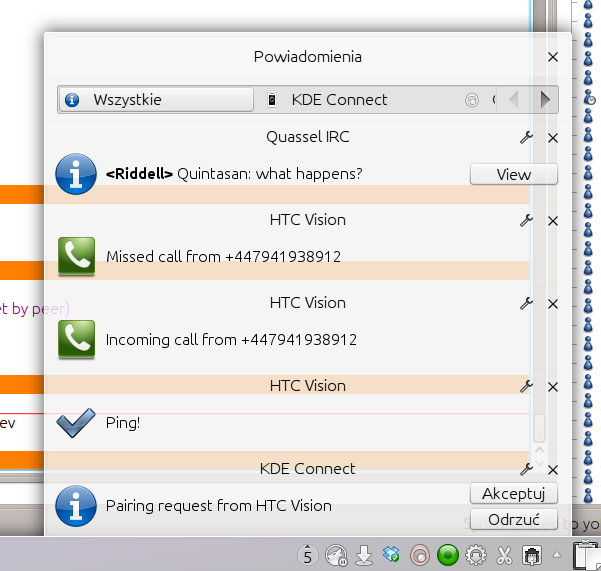Witam,
Wiele osób używa dokumentów PDF zwykle do formularzy, bądź dokumentów. Oczywiście w Linuksie są odpowiedniki do wyświetlania tego typu dokumentów np
Okular lecz wiele osób woli standardowego
Adobe Readera ( Najnowsze wydanie z
10.05.2013). Dziś pokażę jak zainstalować go dla Ubuntu i reszty systemów. Zalecaną instalacją jest "Instalacja Zaawansowana" gdyż instalujemy ją z pakietu bin.
Instalacja standardowa dla Ubuntu\Debian ( Łatwa )
Otwieramy terminal a następnie:
Logujemy się jako root:
sudo -s
Pobieramy pakiet
wget ftp://ftp.adobe.com/pub/adobe/reader/unix/9.x/9.5.5/enu/AdbeRdr9.5.5-1_i386linux_enu.deb
Instalujemy ją
dpkg -i AdbeRdr9.5.5-1_i386linux_enu.deb
Gotowe
Instalacja zaawansowana dla Linux ( Zaawansowana - zalecana )
Otwieramy terminal a nsatępnie:
Logujemy się jako root:
sudo -s
lub
su root
(podajemy haslo)
Pobieramy pakiet
wget ftp://ftp.adobe.com/pub/adobe/reader/unix/9.x/9.5.5/enu/AdbeRdr9.5.5-1_i486linux_enu.bin
Nadajemy chmody
chmod +x AdbeRdr9.5.5-1_i486linux_enu.bin
Instalujemy pakiet (Wykonujemy)./AdbeRdr9.5.5-1_i486linux_enu.bin
Pojawi się wiadomość w terminalu "
Extracting files, please wait. (This may take a while depending on the configuration of your machine)" i też taka po chwili, jeśli wszystko się zgadza "
This installation requires 136 MB of free disk space."
Gdy wyświetli się taka wiadomość "
Enter installation directory for Adobe Reader 9.5.5 [/opt]" naciskamy Enter i instalacja zostanie rozpoczęta. Uruchamiamy ponownie komputer i mamy zainstalowanego oficjalnego Adobe Readera dla Linuksa.
Instalacja pluginu acroread do Firefox
Plugin acroread pozwala na wyświetlanie dokumentów PDF w przeglądarce Mozilla Firefox. Instaluje się on automatycznie podczas instalacji Adobe Reader, choć czasem nie działa poprawnie i należy zainstalować ręcznie:
Przechodzimy (jako root) do katalogu z zainstalowanym Adobe Readerem i katalogiem ze skryptem instalującym plugin do przeglądarki
cd /opt/Adobe/Reader9/Browser
Nadajemy chmody
chmod +x install_browser_plugin
Wykonujemy skrypt
./install_browser_plugin
Wyświetli nam się taka informacja "
Enter the install directory for Adobe Reader 9.1 [/opt]"
What do you want to perform ?
- Global installation (as root) - this will try to install the plugin for mozilla/firefox, whichever it is able to locate.
- Perform user-specific installation - this will install the plugin for current user only.
- Exit
Jeśli chcemy zainstalować dla każdego użytkownika wybieramy 1
Jeśli chcemy tylko dla aktualnie zalogowanego wybieramy 2
Jeśli nie chcemy instalować wybieramy 3
Ja wybiorę przykład 1 bo jest najbardziej optymalny.
Prawdopodobnie wyświetli się nam automatycznie informacja o nadpisaniu
"The plugin seems to be already installed. Are you sure you want to overwrite ? [y/n] "
Wybieramy "y" i naciskamy enter.
Gotowe !